Win7系統DNS服務器未響應如何解決?
最近有Win7系統用戶反映,在連接網絡的過程中,出現“DNS服務器未響應”的提示,導致網絡連接失敗,不能上網,用戶并不知道這是怎么回事,也不知道該如何解決,為此非常苦惱。那么,Win7系統DNS服務器未響應要如何解決呢?接下來,小編就來教教大家Win7系統DNS服務器未響應的解決方法。
方法/步驟
1、右鍵點擊任務欄上的網絡圖標,打開網絡和共享中心;
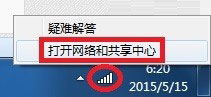
2、看一下這里的紅叉在哪里?也就是查看完全映射。這張圖片說明電腦到網關沒問題,后端有問題;
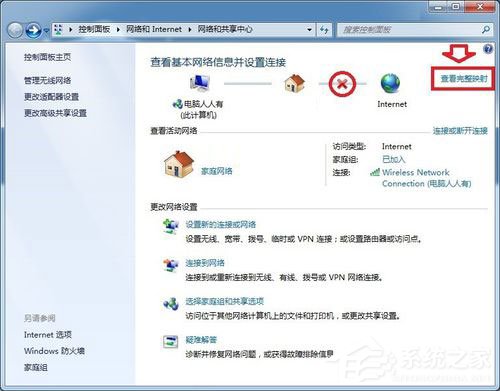
3、這里說明了是公共網絡性質的問題,改成家庭網絡即可;

4、點擊公共網絡;
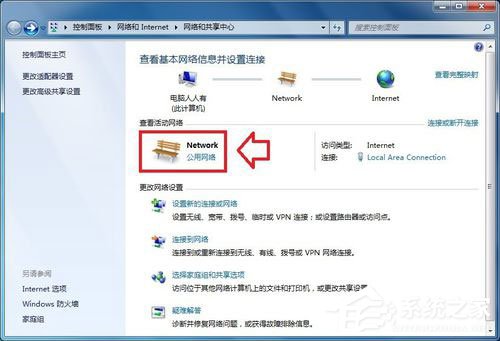
5、在彈出來的選擇菜單中點擊家庭網絡即可;
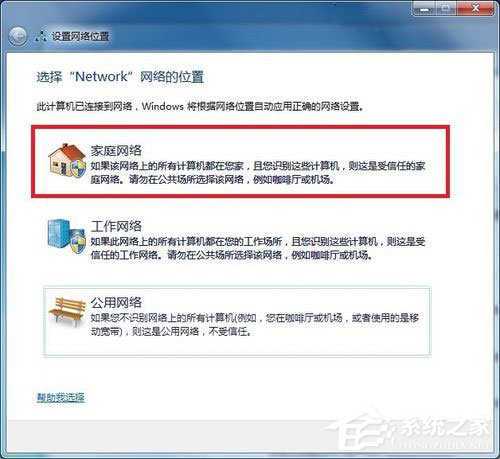
6、只要這里沒有大叉就算正常,中間那個未知設備(問號)是系統不能識別而已;
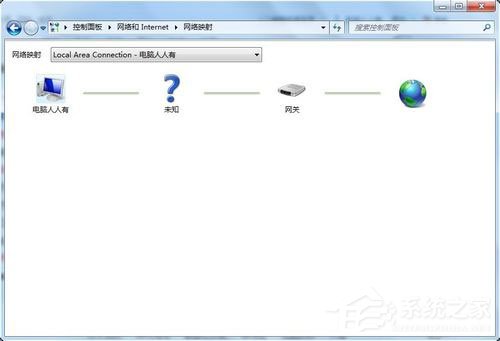
7、如果出錯在前端,那就是電腦的問題,一般可以清理DNS緩存,開始→運行→輸入:CMD 按回車鍵,打開命令提示符窗口,再輸入:ipconfig /flushdns 回車執行命令,重建本地DNS緩存;
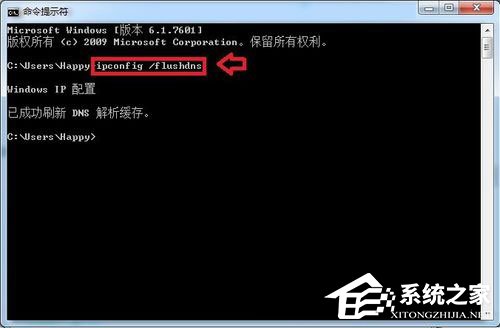
8、還可以關注本地連接(有線),或者無線連接(無線)的IP地址是如何獲取的,如是自動獲取的,不妨使用正確的DNS服務器IP地址設置一下。反之,如果是手動設置的,不妨自動獲取一下,等問題解決之后,再手動設置一下即可;
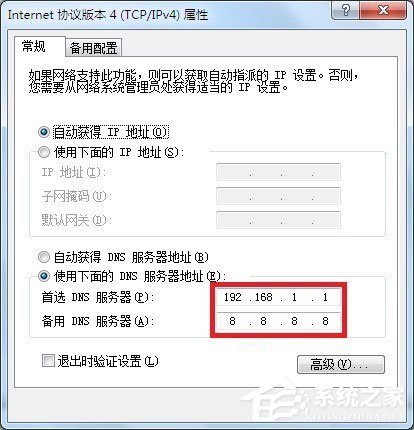
9、還可以看一下,相應的服務是否開啟了,不同的用網環境需要開啟對應的服務;

10、網絡環境中是否有路由器?如有,有一個很簡單的檢驗辦法:打開電腦中的瀏覽器,在地址欄中輸入路由器的設置網址,只要能打開路由器的設置網址,竟然奇跡般好了;
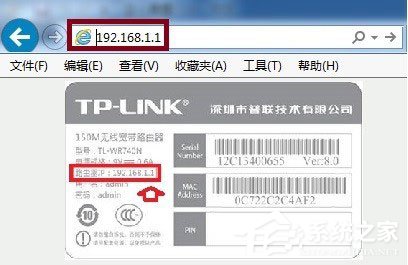
11、還不行,就要重啟路由器,還不行重置路由器;

12、重置路由器之后,還要重新設置一番(路由器負責DNS解析)。
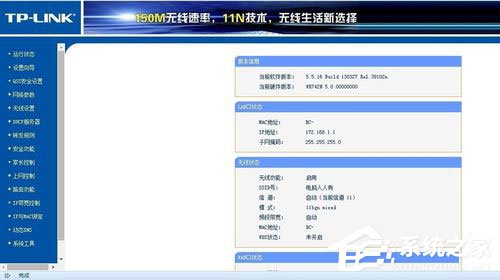
以上就是Win7系統DNS服務器未響應的具體解決方法,相信按照以上步驟操作后,再次連接網絡的時候,就不會再出現DNS服務器未響應的提示了。
相關文章:
1. virbr0虛擬網卡如何卸載?virbr0虛擬網卡的卸載方法2. 統信UOS怎么設置不讓瀏覽器上網? UOS禁止瀏覽器訪問網絡的技巧3. Mac無線網絡怎么設置?蘋果Mac電腦無線網絡設置教程4. centos6.5下kvm環境搭建詳解5. Linux Mint系統輸入法怎么刪除? Linux Mint刪除多余輸入法的技巧6. Win11 正式版 Build 22621.1105一月累積更新補丁KB5022303發布(附完整更新日志)7. Debian11怎么查看虛擬內存使用情況? 查看進程占用虛擬內存技巧8. 在CentOS或RHEL 7上修改主機名的方法9. 什么是Unix 以及它為什么這么重要?10. 老毛桃winpe系統對注冊表信息進行備份的方法

 網公網安備
網公網安備